xp系统打印机无法共享怎么修复|xp打印机无法共享的方法
最近有WinXP系统用户反映,在局域网中设置打印机共享,遇到了连接不了的问题,导致无法完成打印机共享这个操作。那我们该怎么解决呢?下面小编介绍xp系统打印机无法共享怎么修复。
xp打印机无法共享的方法:
第一种方法
点击桌面左下角的开始菜单,打开控制面板,点开打印机和传真,点击打印机和传真左侧的添加打印机,在弹出的添加打印机向导中,选下一步,再选“网络打印机或连接到其他计算机的打印机”选项,再在下一步中,可以选择“浏览打印机”,如果你知道确切的对方的网络邻居的名字和打印机名称,也可以选“连接到这台打印机”选项,具体如下图。
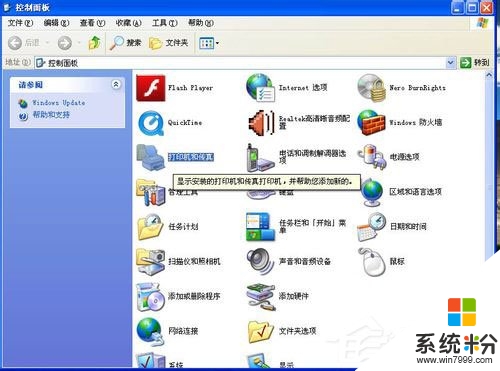
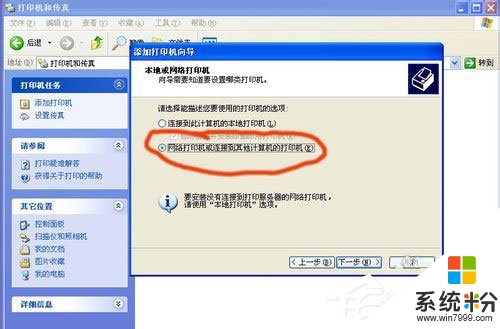
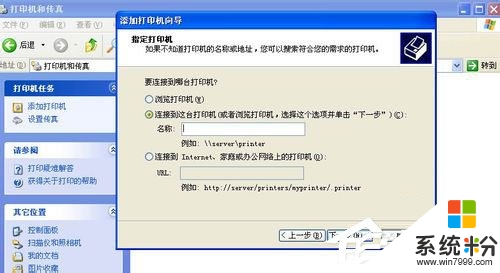
第二种方法
1.在桌面双击网上邻居,在网上邻居的界面,点击左侧的“查看工作组计算机”选项,在里面双击需要连接的打印机点确定就行,如图所示。
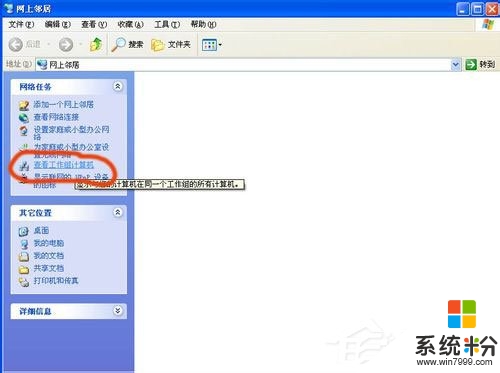
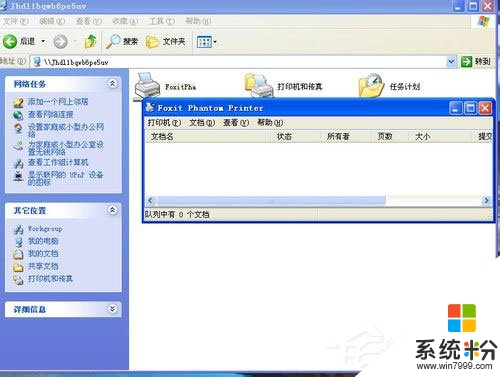
2.如果还是连接不了,显示“GHUST用户被禁用”之类的话,可以进控制面板,点击控制面板里的“管理工具”,选“计算机管理”,选左侧的“本地用户和组”,右击用户里的“guest”属性,将属性里的“用户不能更改密码”和“帐户已停用”勾掉,点确定。如下图,GUEST帐户就启用了。
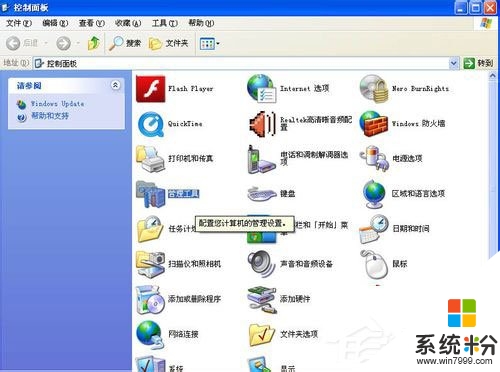
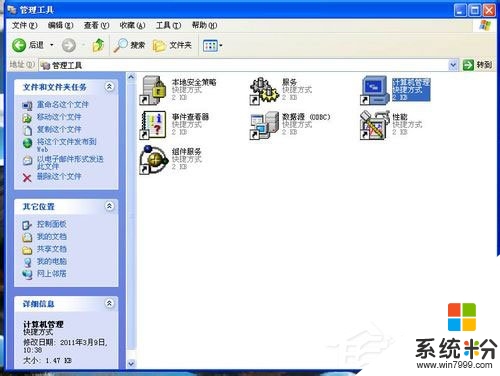
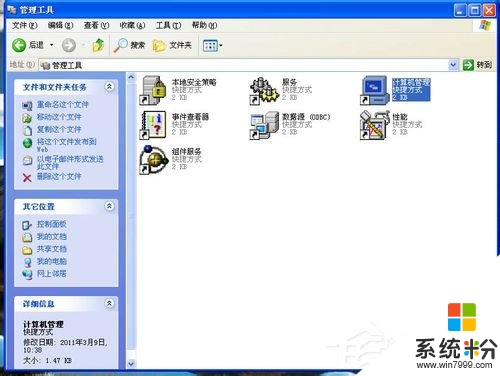

3.如果以上方法还是无效的话,继续选择控制面板,管理工具,选择“本地安全策略”。点开“本地策略”中的“用户权利指派”,在右侧的策略中找到“从网络访问计算机”,将“guest“用户添加上。再找到“拒绝从网络访问这台计算机”,在该策略中如果看到“guest”,将其删除。点确定保存。如下图。
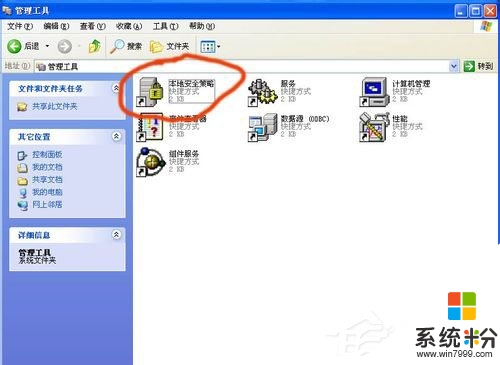
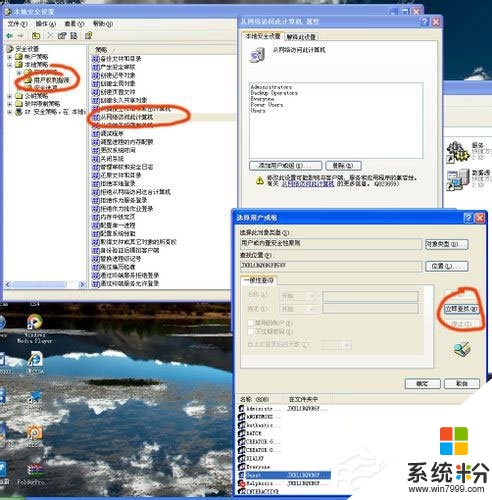
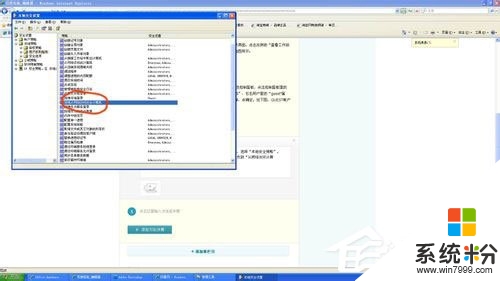
除了以上方法外,你还需关注一下你的杀毒软件或安全卫士是否阻止了打印,打印服务端和客户端都要看一下。如果还不行,最好将打印服务端的系统重新安装一次,情况会好很多。还有一种情况是你的网线或路由交换机出了问题,局域网已经中断了。
【xp系统打印机无法共享怎么修复】的全部内容这就为大家介绍完了,如果你遇到相同的问题,不知道怎么解决的话,不妨试试看吧。还有其他的ghost系统下载后使用的故障,都欢迎使用上系统粉查看相关的教程。